A TeraCopy gyorsabban mozgatja a nagy mennyiségű adatot a meghajtók között
Ha nagy mennyiségű adatot szeretne átvinni egy Windows számítógépről egy külső vagy hálózati meghajtóra, natív módon a Windows rendszerben hosszú időt vesz igénybe. Íme egy pillantás a TeraCopy ingyenes programra, amely lehetővé teszi, hogy nagy mennyiségű adatot sokkal gyorsabban továbbítson.
A nagy mennyiségű adat átvitele XP és Vista között a meghajtók között lassú. De a Windows 7 javította az átviteli sebességeket a korábbi verziókhoz képest. Ennek ellenére a kedvenc segédprogramom a TeraCopy. Több fájlt egyszerűen szervezett módon mozgat.
Először töltsd le és telepítsd a TeraCopy programot. Személyes használatra ingyenes. Gyorsan másolja a fájlokat a dinamikusan beállított pufferek használatával a keresési idők csökkentése érdekében. Ezenkívül aszinkron másolást is alkalmaz a meghajtók közötti fájlátvitel gyorsítására.
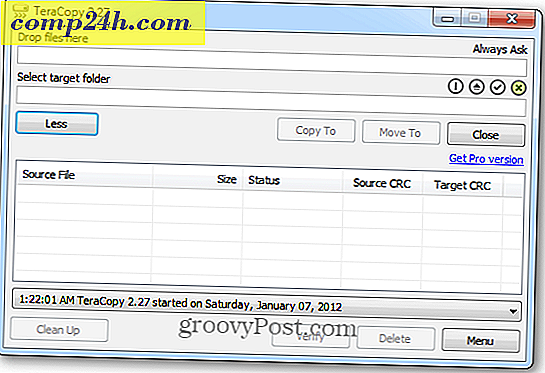
Mostanában a Windows Home Server rendszerlemezje összeomlott. Közben vagyok, hogy újjáépítsem. Nagy mennyiségű adatot kell másolnom. Ebben a példában egy 12 GB-os MP3 fájlokat másoltam egy külső meghajtóról a Windows Home Server-re.
A fájlt kétféle módon lehet hozzáadni a TeraCopy-hoz. Vagy húzza át a fájlokat az UI-ba vagy kattintson a jobb egérgombbal az áthelyezni kívánt fájlra vagy mappára, és válassza ki a TeraCopy parancsot. A legegyszerűbb a helyi menü használata.

Megnyílik a TeraCopy. Kattintson a Tallózás gombra, és válassza ki a célállomást a fájlok másolásához. Kattintson az OK gombra.
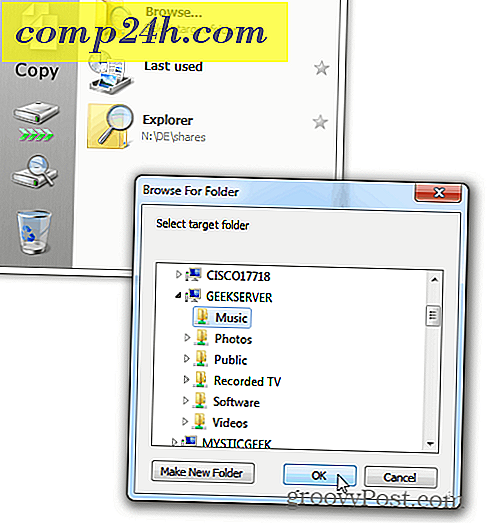
Az átviteli folyamat megkezdődik. Képes figyelemmel kísérni az előrehaladást, és szüneteltetheti vagy átugorhatja a másodlatokat tartalmazó fájlokat. Ha nagy mennyiségű fájlja van, minimalizálja a felhasználói felületet, mialatt befejeződik, így más projekteken is dolgozhat.
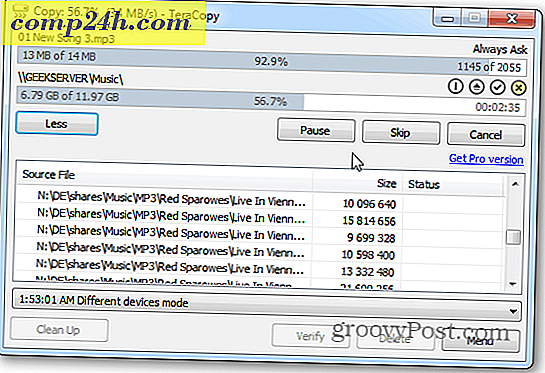
Meg fogja találni, hogy a TeraCopy sokkal gyorsabban továbbítja a fájlokat, mint a Windows segítségével. Egy másik szép tulajdonság az, hogy emlékszik az utolsó célodra. Tehát, ha különböző mappákat átmásol az ugyanarra a könyvtárba, akkor nem kell minden alkalommal böngésznie.

A TeraCopy beállításaiban a Shell Integration alatt állíthatja be az alapértelmezett másoláskezelőt. A TeraCopy nem jelenít meg üzenetet az átvitelek során, ezért ellenőrizem a Play Sound When Complete lejátszást.
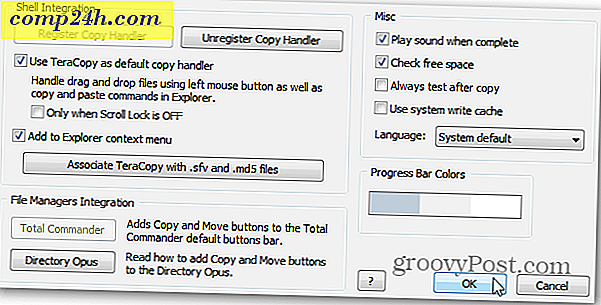
A Windows 7 egy tisztességes munkát végez az egyes fájlok átvitelében. De több fájl van gigabájtnyi adattal, a TeraCopy nagyszerű időt takarít meg.

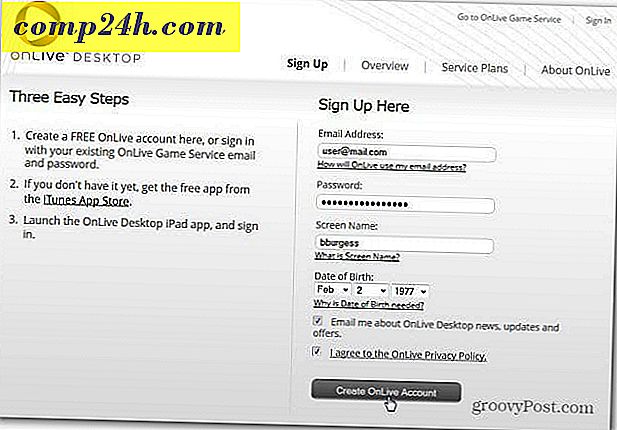

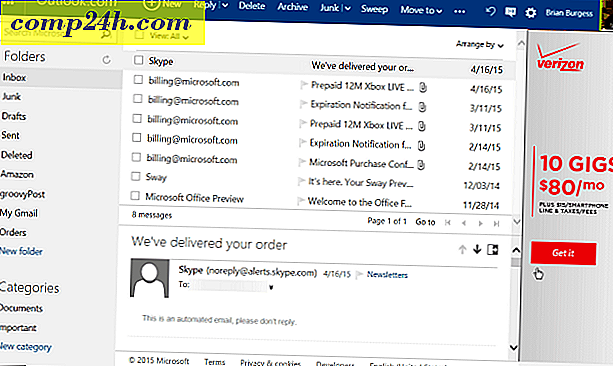
![Hogyan nézheted meg a YouTube videókat a Roku-n a Video Buzz segítségével [Frissítve]](http://comp24h.com/img/how/368/how-watch-youtube-videos-roku-with-video-buzz.png)


